Comment installer des pilotes graphiques propriétaires dans Ubuntu, Fedora et Mint
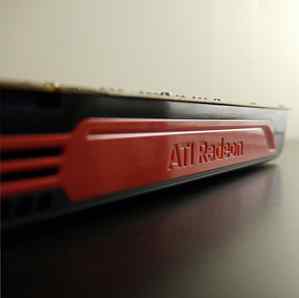
Les utilisateurs de Linux ont à leur portée une multitude de logiciels open source. Mais parfois, un logiciel propriétaire est requis. Cela peut ressembler à Microsoft Word. Comment installer et utiliser Microsoft Office sous Linux (et ses inconvénients). Comment installer et utiliser Microsoft Office sous Linux (et ses inconvénients). Votre ordinateur fonctionne sous Linux. Comment allez-vous installer Microsoft Office et l'utiliser sans rencontrer de problèmes? En savoir plus - ce qui est un peu inutile compte tenu de la qualité de LibreOffice LibreOffice est-il digne de la Couronne Office? Est-ce que LibreOffice est digne de la Couronne Office? LibreOffice est le roi des suites bureautiques gratuites. Il est peu probable que remplacer Microsoft Office dans un environnement professionnel, mais c'est une excellente alternative pour les utilisateurs occasionnels. Voici ce qu'il y a de neuf dans LibreOffice 5.1. En savoir plus - ou il pourrait s'agir d'un pilote propriétaire.
99% de votre matériel fonctionnera avec des pilotes open-source, mais les pilotes graphiques sont une autre histoire.
Diehard Linux vous accusera de sacrilège pour avoir même pensé à faire fonctionner des pilotes propriétaires. Cependant, si vous aimez les jeux sous Linux, ils sont plutôt nécessaires.
Pourquoi avez-vous besoin de pilotes graphiques propriétaires?
Presque toutes les distributions Linux sont livrées avec des pilotes open-source. Ceux-ci sont fournis pour que votre matériel fonctionne hors de la boîte. Installez Linux et utilisez le matériel de votre PC comme vous l'avez toujours fait..
En ce qui concerne les pilotes graphiques, toutefois, la situation est quelque peu différente. Les pilotes graphiques open source vous permettront (dans la plupart des cas) d’exécuter le système d’exploitation et d’exécuter des tâches élémentaires, mais des échecs peuvent survenir en matière de jeu (et peut-être de montage d’images / de vidéos et autres tâches difficiles).

Le résultat est que les systèmes graphiques AMD et Nvidia peuvent fonctionner à un niveau raisonnable avec des pilotes open-source, mais ils ont besoin de pilotes propriétaires - ceux produits par AMD et Nvidia, respectivement - pour profiter de la puissance promise par les marques. (Les pilotes graphiques Intel sont déjà open-source et inclus avec le noyau Linux).
Obtenir des pilotes propriétaires, également appelés “limité” conducteur, l'habitude d'être délicate, mais ces jours-ci, c'est simple. Nous examinons ici l’installation de pilotes graphiques propriétaires sur trois distributions populaires: Ubuntu, Linux Mint et Fedora..
(Des pilotes propriétaires pour d'autres périphériques matériels, tels que les cartes d'interface réseau sans fil, sont également souvent disponibles.)
Préinstallation de pilotes graphiques propriétaires
L'installation de pilotes graphiques propriétaires est devenue beaucoup plus simple ces dernières années. Auparavant, vous deviez peut-être utiliser un logiciel spécialisé ou aller à la recherche des pilotes et les installer manuellement. Heureusement, vous pouvez maintenant les installer simplement en même temps que votre système d'exploitation Linux (une fonctionnalité disponible dans les distributions les plus populaires).
Pour ce faire, suivez simplement le processus d'installation en prêtant une attention particulière aux champs qui apparaissent. Vers la fin de l'installation, vous trouverez une boîte de dialogue concernant les pilotes graphiques. Cette zone nécessite votre action et vous donne le choix d'installer des pilotes graphiques propriétaires ou des pilotes open source..
Choisir l'option des pilotes propriétaires vous évitera la peine de les installer plus tard. Heureusement, ce n'est pas trop difficile.
Ubuntu
Pour rechercher des pilotes propriétaires dans Ubuntu, ouvrez le menu, tapez “les chauffeurs,” et sélectionnez Pilotes supplémentaires. Lors de l'ouverture, le système lancera une analyse rapide. Cela permettra de savoir si votre système dispose de matériel sur lequel il serait avantageux de disposer de pilotes propriétaires. C’est ici que vous trouverez des pilotes propriétaires.

Il peut être délicat de choisir les pilotes à choisir, alors choisissez les valeurs par défaut (généralement les plus récentes). Cette méthode est beaucoup plus simple que l’utilisation de la ligne de commande, ce qui peut entraîner des problèmes. Plutôt que de mettre en péril la stabilité du système (et même votre carte graphique), il est plus prudent d'utiliser l'utilitaire Pilotes supplémentaires..
Bien que vous ne soyez peut-être pas invité à le faire, il est souvent utile de redémarrer votre ordinateur après avoir installé un pilote graphique. Une fois redémarré, votre système Linux devrait être prêt à offrir une expérience graphique améliorée.!
Feutre
Si vous utilisez un système Fedora avec une carte vidéo Nvidia, les choses sont un peu plus compliquées. En effet, les référentiels par défaut pour Fedora uniquement répertorient les logiciels open source..
Vous devrez commencer par vérifier les détails de votre carte vidéo:
lspci | grep -i VGASi vous voyez des détails pour une carte Nvidia, allez sur le site RPM Fusion et installez les paquetages gratuits et non-libres pour votre version de Fedora. Cela devrait être fait via le navigateur Firefox, en utilisant PackageKit pour installer les paquets.

Il est également possible d'utiliser la ligne de commande pour installer ces packages avec une seule commande:
sudo dnf install https://download1.rpmfusion.org/free/fedora/rpmfusion-free-release-$(rpm -E% fedora) .noarch.rpm https://download1.rpmfusion.org/nonfree/fedora/rpmfusion -nonfree-release - $ (rpm -E% fedora) .noarch.rpmUne fois installés, ces packages ajouteront des informations de référentiel que vous pourrez utiliser pour rechercher et installer les pilotes de votre carte. Pour les cartes Nvidia, recherchez kmod-nvidia. N'oubliez pas de redémarrer votre PC après cela.
Vous avez une carte AMD? Si tel est le cas, le pilote AMDGPU est automatiquement activé pour le nouveau matériel. Les appareils plus anciens, quant à eux, devront compter sur le pilote Catalyst, qui n'est plus maintenu.
Linux Mint
La version principale de Linux Mint est basée sur la dernière version d'Ubuntu. 5 raisons pour lesquelles Ubuntu 16.10 Yakkety Yak vaut le détour 5 raisons pour lesquelles Ubuntu 16.10 Yakkety Yak vaut le détour Un an après Ubuntu 16.04 LTS, une nouvelle version est disponible . Mais la version intermédiaire, Ubuntu 16.10 Yakkety Yak, mérite-t-elle même l’installation? Ou devriez-vous vous en tenir à votre version actuelle d'Ubuntu? En savoir plus, et le chemin d'installation des pilotes restreints / propriétaires est le même. Cependant, sachez qu'il existe plusieurs variantes de Mint 5 versions de Linux Mint 18 vous pouvez essayer aujourd'hui 5 versions de Mint Linux 18 vous pouvez essayer aujourd'hui Linux Mint est une distribution qui a ses racines dans Ubuntu, mais de nombreux changements la rendent intéressante. Dans cet article, nous explorons les cinq types d’environnement de bureau que vous pouvez essayer. Lisez plus afin que vous puissiez trouver que vous devez vérifier la procédure correcte pour que cela fonctionne.
Pour “courant dominant” Menthe, ouverte Menu> Administration> Gestionnaire de pilotes, où vous trouverez les pilotes que vous pouvez installer.

L’écran du gestionnaire de pilotes qui en résulte sera présenté de la même manière que l’écran Pilotes supplémentaires dans Ubuntu. Faites votre choix, cliquez D'accord, et redémarrer.
Dans le cas des cartes Nvidia, plusieurs versions de ce qui semble être le même pilote peuvent vous être proposées. Celui que vous devez sélectionner sera nommé quelque chose comme nvidia- [version récente]. Si cela ne fonctionne pas si bien, cependant, vous devrez peut-être essayer le nvidia [version récente] -updates conducteur à la place.
Quand les chauffeurs propriétaires n'aident pas
Vous avez peut-être remarqué, à la lecture de ce qui précède, que vous avez principalement affaire à des pilotes Nvidia. Heureusement, en ce qui concerne les cartes vidéo AMD, celles-ci sont (principalement) prises en charge avec les versions open source des pilotes Radeon. Mieux encore, ils sont incorporés au noyau Linux. Vous pouvez en savoir plus sur le programme open source d’AMD sur son site Web de développement..
Cependant, il arrive parfois que des pilotes propriétaires ne vous aident pas. Bien que rare, si vous avez acheté une toute nouvelle carte graphique, les cartes graphiques Nvidia: laquelle vous convient le mieux? Cartes graphiques Nvidia: laquelle vous convient le mieux? Les cartes graphiques Nvidia sont les plus populaires pour une raison. Mais quel modèle devriez-vous acheter et pourquoi? Nous expliquons le jargon, les cartes et leur performance. En savoir plus, il est peu probable que vous travailliez avec les pilotes les plus récents. Dans ce cas, la meilleure option consiste à utiliser le pilote le plus récent disponible..
Et dans tous les cas, en cas de défaillance, utilisez uniquement le processeur graphique Intel intégré jusqu'à ce que vous puissiez résoudre le problème..
Voulez-vous profiter du jeu et du multimédia sur Linux? Vous avez besoin de pilotes propriétaires!
Bien que la perspective de pilotes graphiques open-source de la même qualité que les pilotes propriétaires soit attrayante, cela ne se produira probablement jamais. Bien que les cartes graphiques plus anciennes et plus faibles soient généralement prises en charge à 100% par des pilotes open-source, les modèles haut de gamme les plus récents ne sont pas compatibles..
En tant que tels, les pilotes propriétaires sont un aspect essentiel du jeu sur Linux.
Préférez-vous les pilotes graphiques open-source ou propriétaires? Pensez-vous que les drivers propriétaires devraient être open-source? Pourquoi ou pourquoi pas? Faites le nous savoir dans les commentaires!
En savoir plus sur: Drivers, Fedora, Ubuntu.


